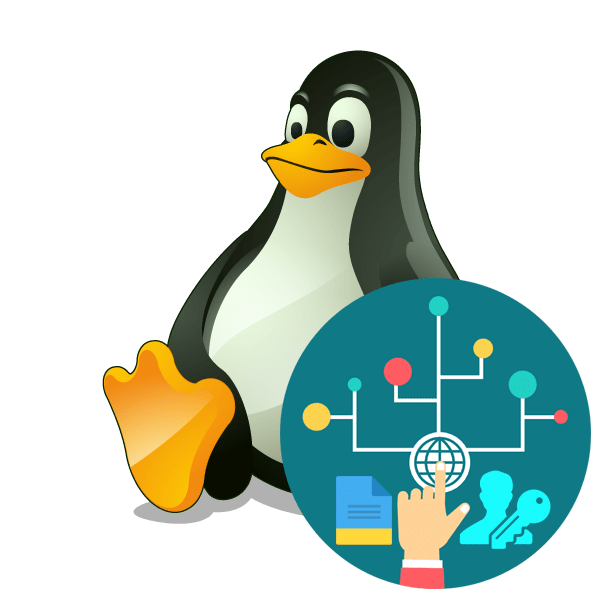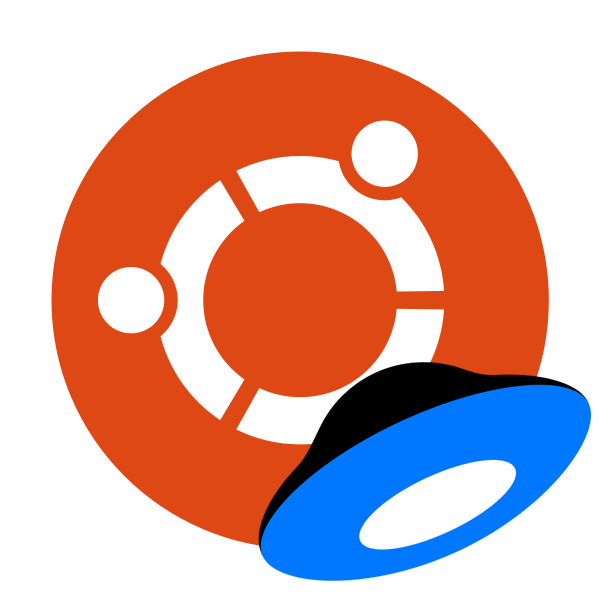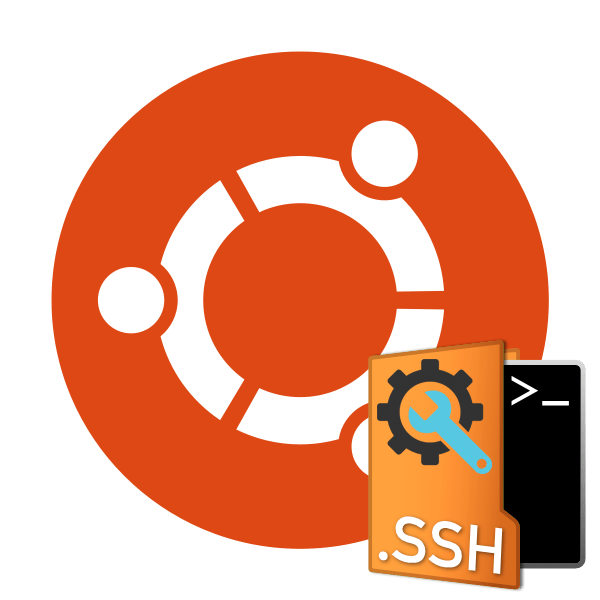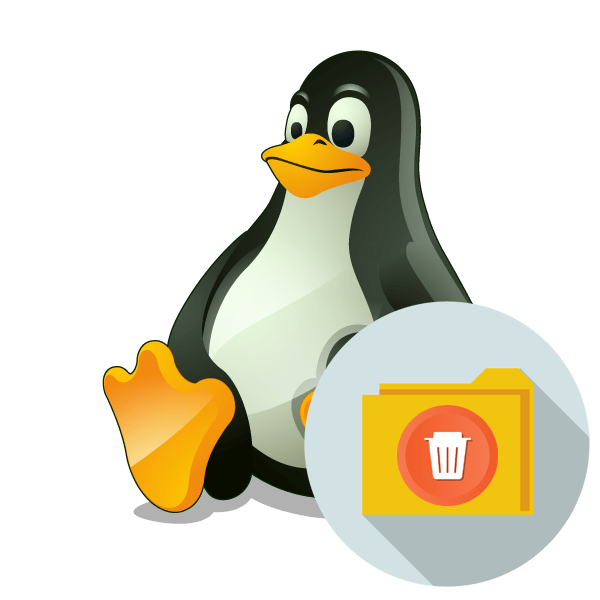Зміст
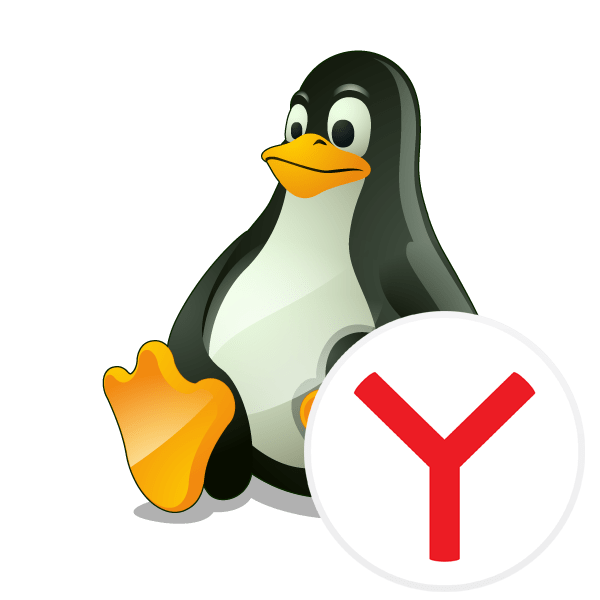
Яндекс.Браузер &8212; популярний веб-оглядач від російських розробників. Його активно використовують не тільки власники операційних систем Windows, але і встановлюють на дистрибутиви, засновані на ядрі Linux. Процедура інсталяції трохи відрізняється від інших ОС і може виконуватися двома різними методами. Сьогодні ми б хотіли максимально детально і просто розповісти про них, щоб ви могли вибрати найбільш оптимальний для себе.
Встановлюємо Яндекс.Браузер в Linux
Процедура установки в різних дистрибутивах практично нічим не відрізняється за винятком необхідності завантаження пакетів різних форматів і обліку синтаксису консолі. Про всі нюанси ми обов'язково розповімо далі. На жаль, власного сховища у Яндекс немає, тому доведеться завантажувати пакети через інший браузер з офіційного сайту або використовувати &171;Термінал&187; для завантаження бібліотек із сховищ користувачів. Тепер давайте розберемо ці два варіанти покроково.
Спосіб 1: завантаження з користувацьких сховищ
Додавання бібліотек браузера в систему через призначені для користувача репозиторії може бути корисно в тому випадку, коли в системі немає жодного іншого встановленого веб-оглядача, але при цьому є підключення до Інтернету. Користувачеві потрібно задіяти тільки класичну консоль і здійснити такі дії:
- Запустіть &171;Термінал&187; будь-яким зручним способом, наприклад, шляхом натискання на відповідний значок в меню.
- Введіть команду
wget -q -O — https://repo.yandex.ru/yandex-browser/YANDEX-BROWSER-KEY.GPG | sudo apt-key add —, а потім натисніть на клавішу Enter . - Вкажіть пароль для надання прав суперкористувача. Зверніть увагу, що введені таким чином символи ніколи не відображаються.
- Додайте сховище до системи за допомогою команди
sudo sh -c ‘echo «deb [arch=amd64] http://repo.yandex.ru/yandex-browser/deb beta main» > /etc/apt/sources.list.d/yandex-browser-beta.list’. - Оновіть системні бібліотеки, написавши
sudo apt update. - Встановіть завантажений на комп'ютер пакет через
sudo apt install yandex-browser-beta.
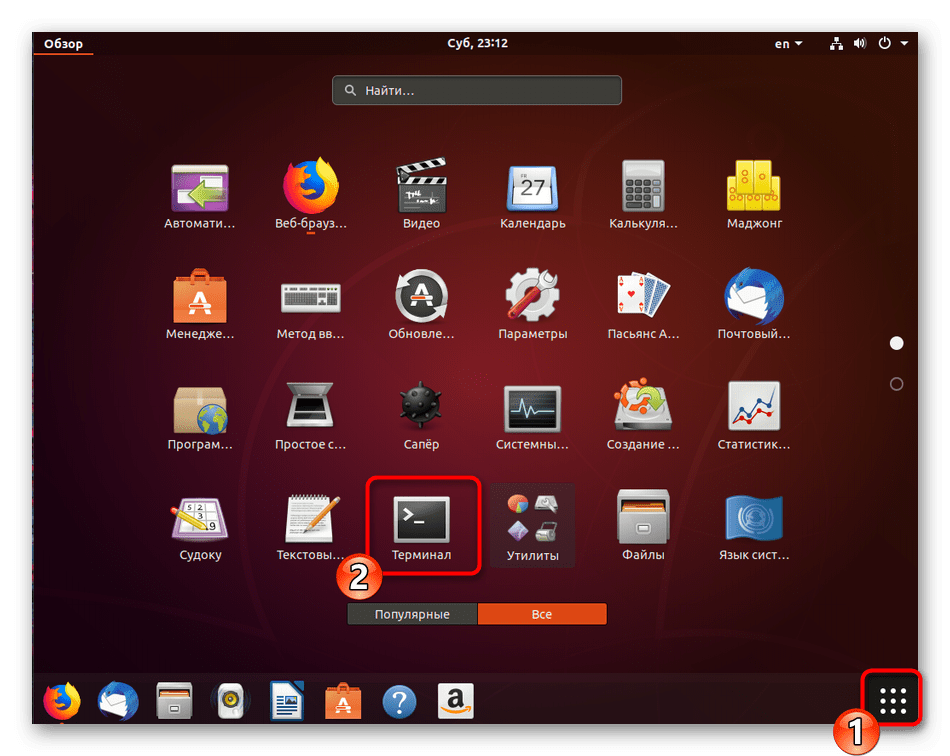
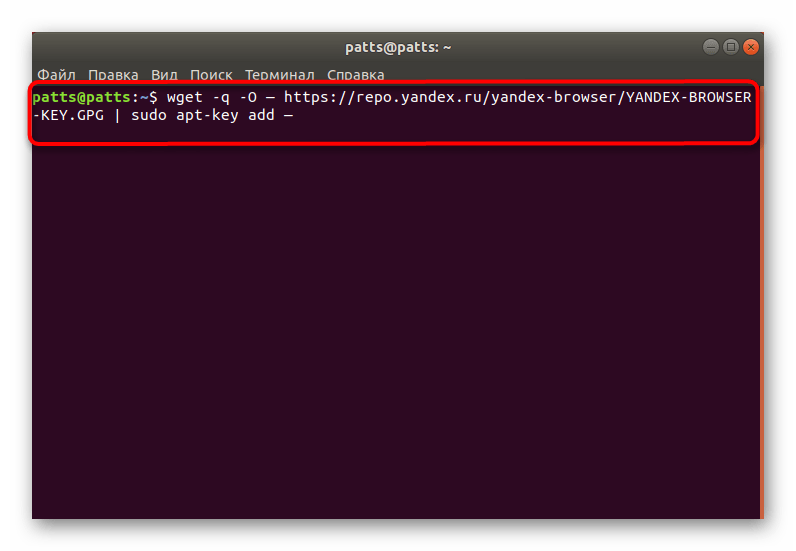
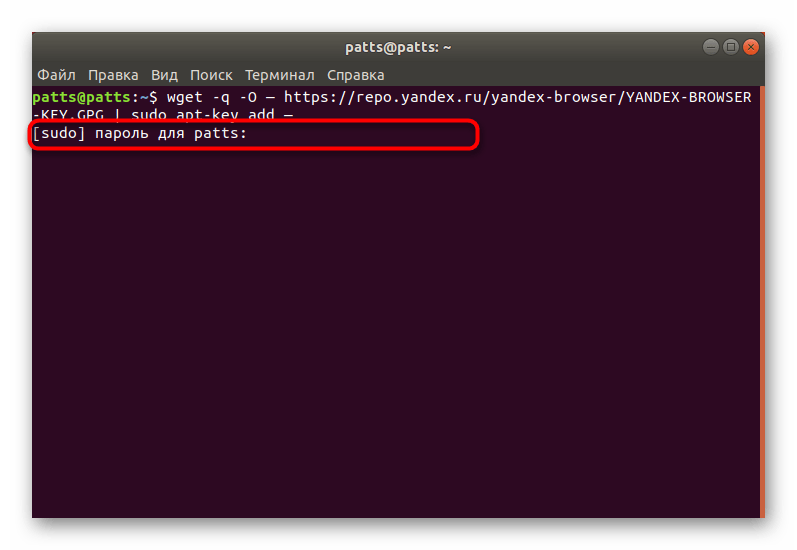
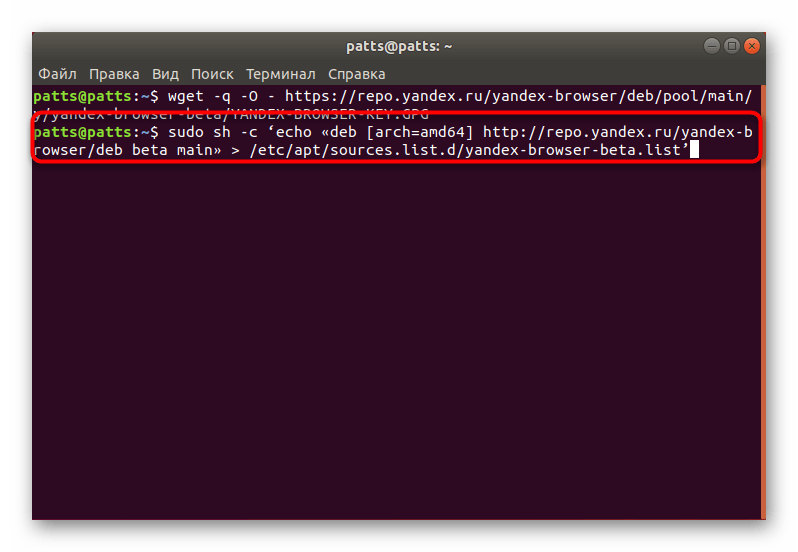
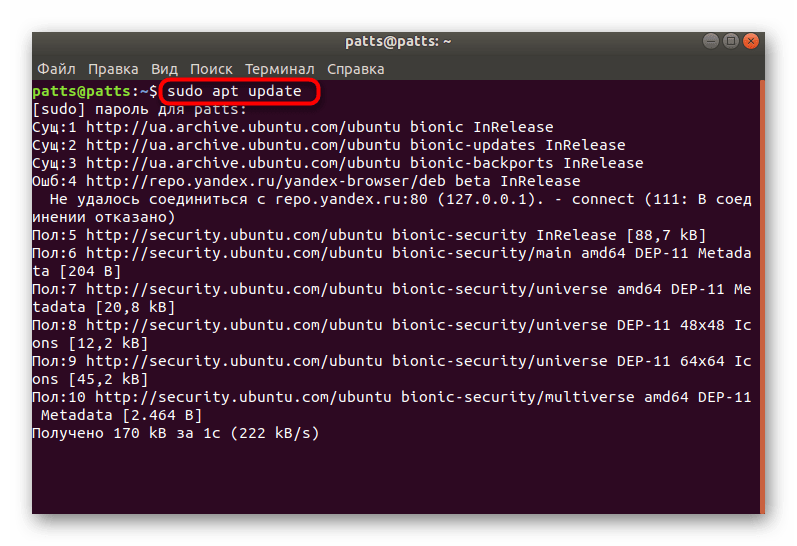
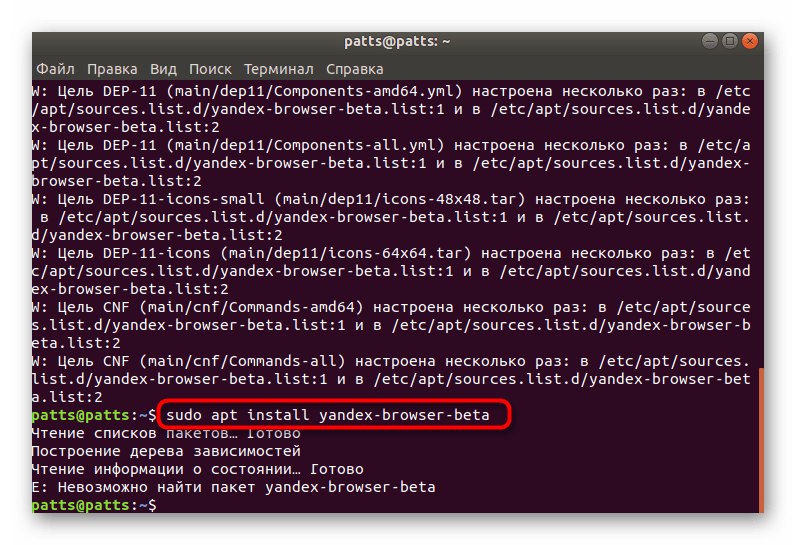
Як бачите, нічого складного у використанні репозиторіїв немає, адже потрібно всього лише вводити зазначені команди, враховуючи при цьому синтаксис дистрибутива Linux.
Спосіб 2: завантаження пакета з офіційного сайту
Компанія Яндекс на своєму сайті розмістила версії власного браузера для різних платформ. Тому користувачеві залишається тільки перейти туди, вибрати відповідну збірку, завантажити її і встановити на свій комп'ютер.
- Перейдіть за вказаною вище посиланням, щоб потрапити на головну сторінку Яндекс.Браузера. Внизу натисніть на посилання &171;Бета&187; .
- Завантажте запропоновану збірку або натисніть на &171; інші версії&187; для зміни вибору.
- Встановіть маркер на & 171; відкрити в&187; або &171;зберегти файл&187; , після чого клікніть на & 171; ОК&187; .
- Після завершення скачування відкрийте пакет через стандартний додаток операційної системи і запустіть процес інсталяції.
- Зробіть підтвердження автентичності.
- Дочекайтеся завершення встановлення.
- Перейти до роботи з Яндекс.Браузером можна через меню, клацнувши на відповідну іконку.
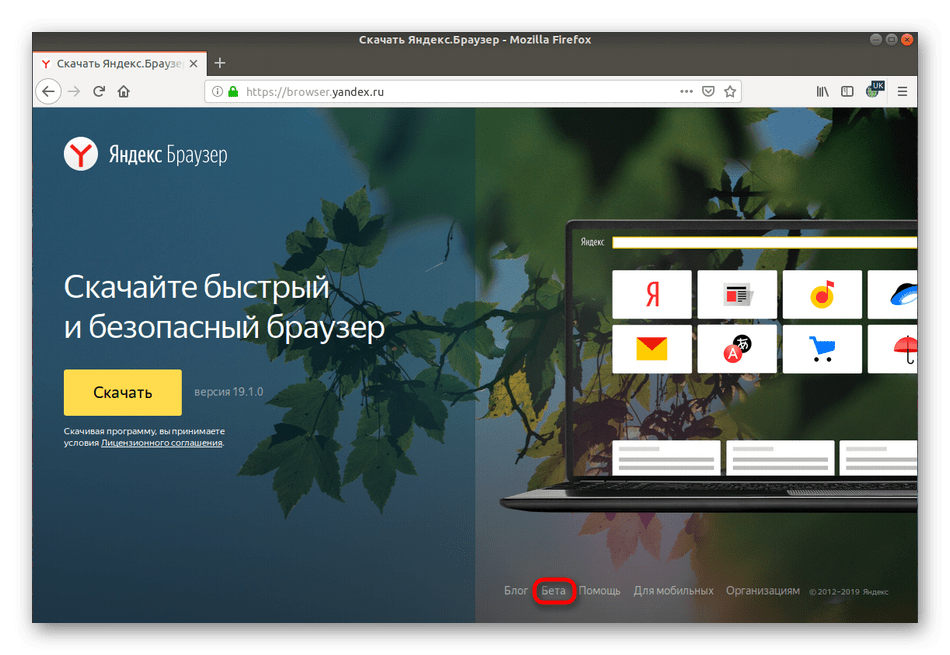
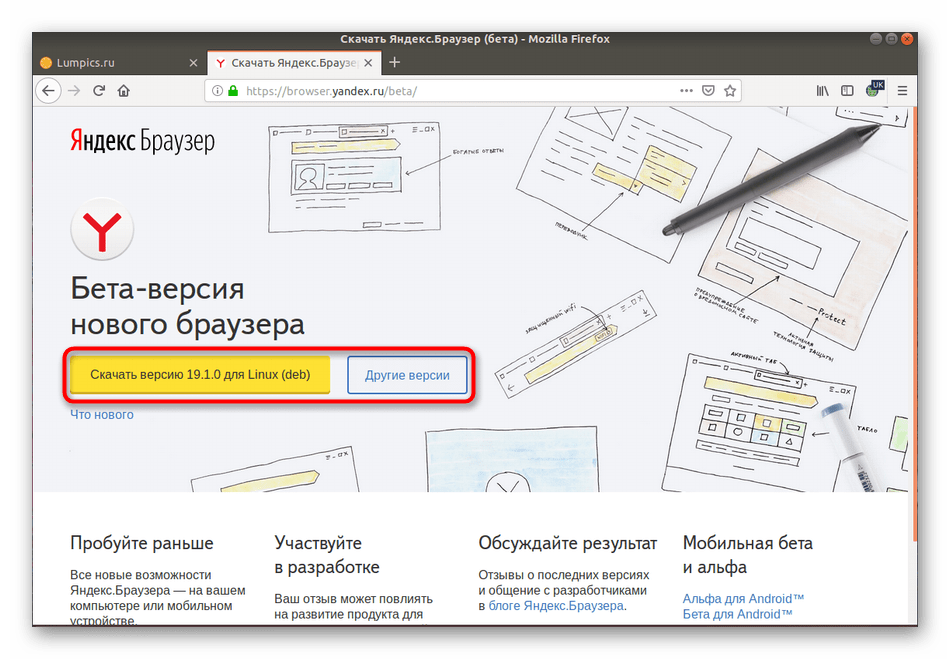
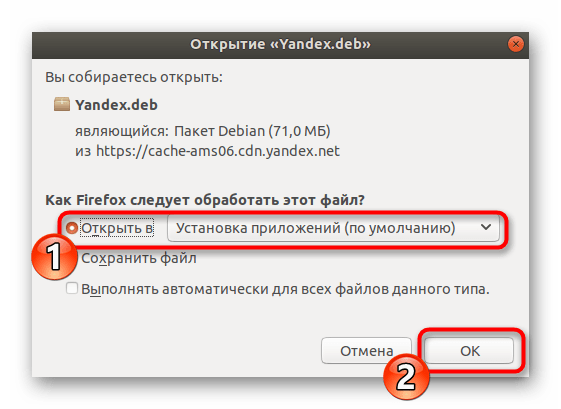
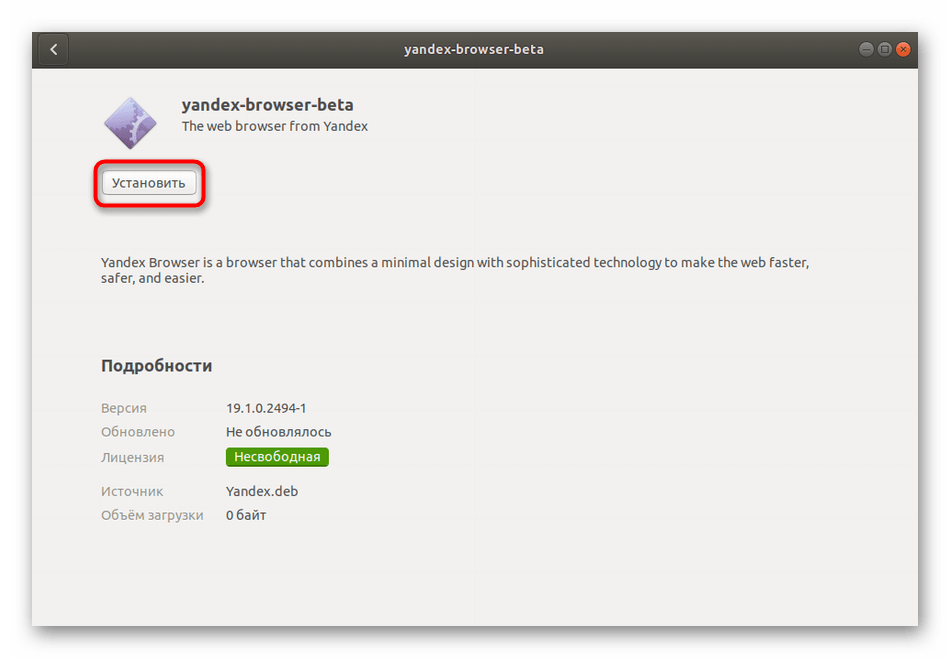
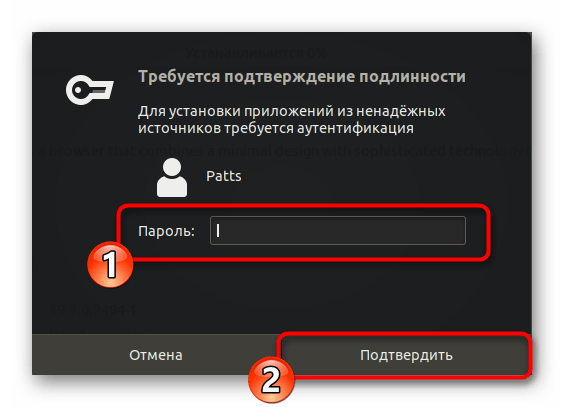
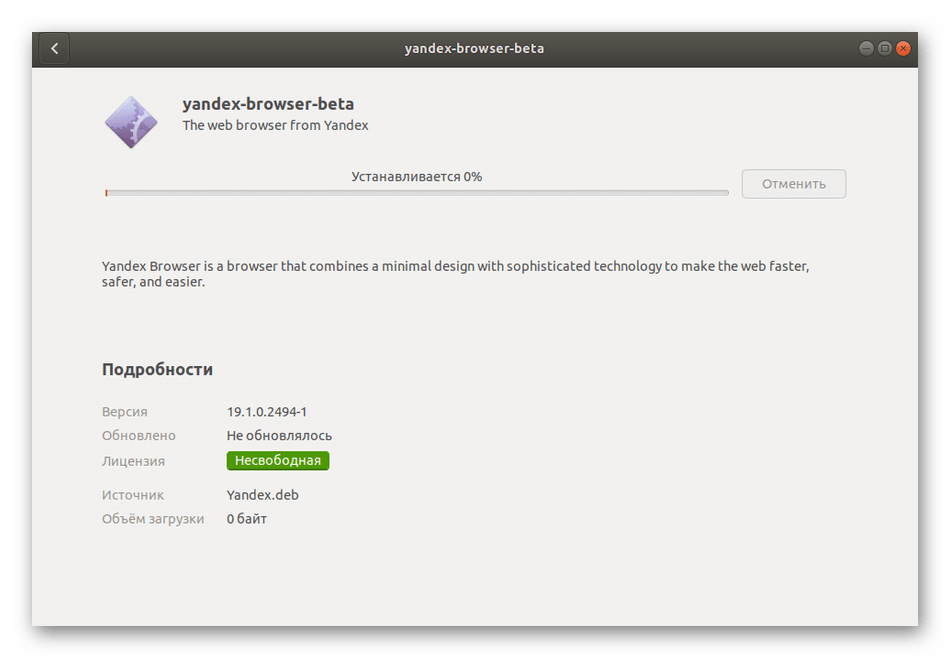
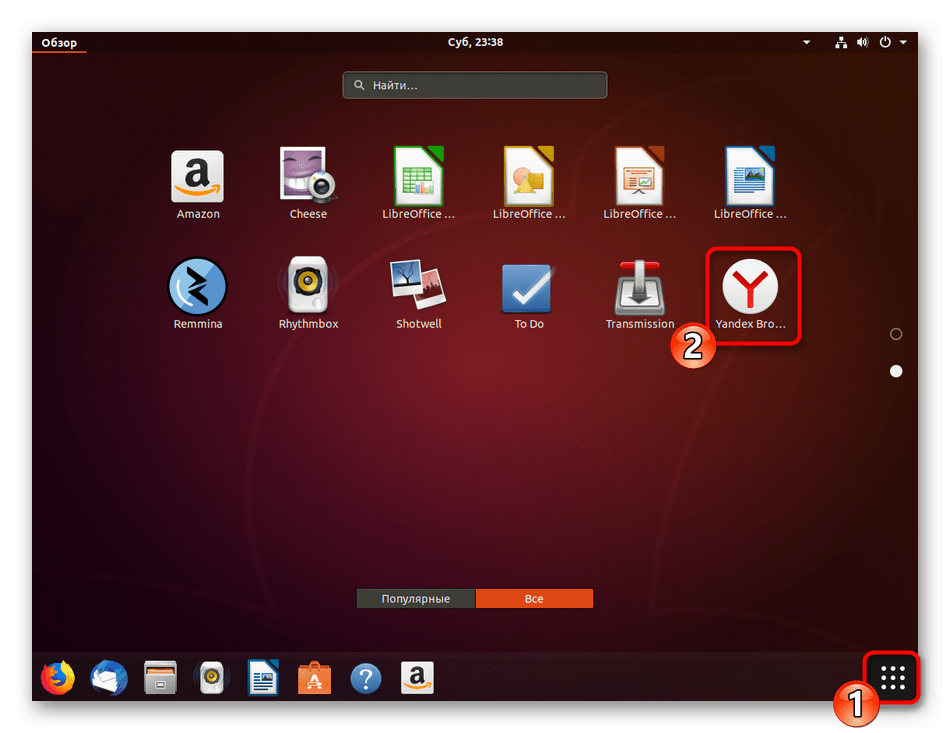
Пропонуємо вам ознайомитися з іншими методами установки DEB-пакетів для дистрибутивів на Ubuntu в окремому нашому матеріалі за посиланням нижче.
Детальніше: Встановлення пакетів DEB в Ubuntu
Наведені вище два методи інсталяції Яндекс.Браузера підійдуть різним користувачам в певних ситуаціях. Тому настійно рекомендуємо спочатку ознайомитися з ними двома, а потім вже підібрати оптимальний.